华师版六年级信息技术教案.docx
《华师版六年级信息技术教案.docx》由会员分享,可在线阅读,更多相关《华师版六年级信息技术教案.docx(14页珍藏版)》请在冰豆网上搜索。
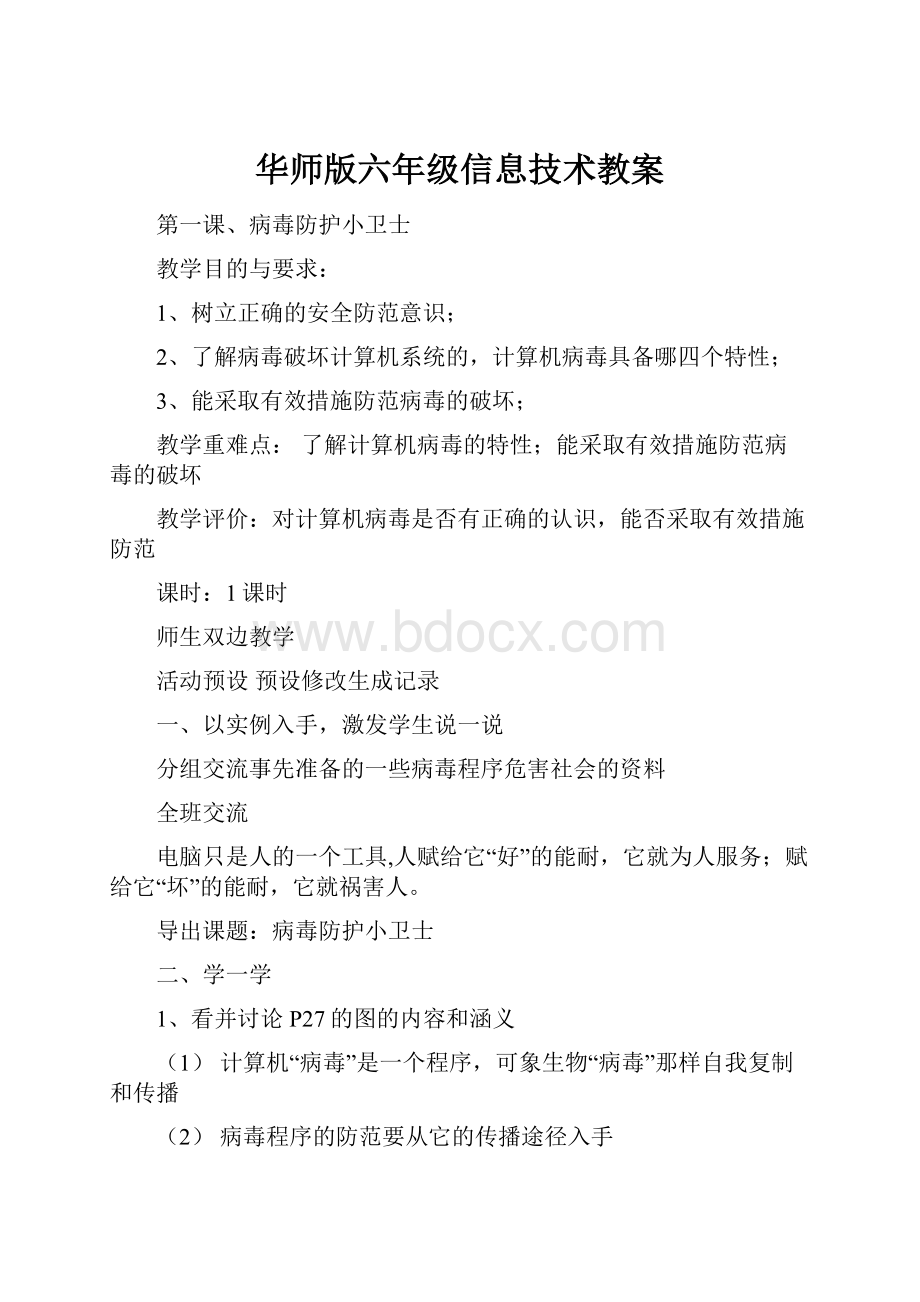
华师版六年级信息技术教案
第一课、病毒防护小卫士
教学目的与要求:
1、树立正确的安全防范意识;
2、了解病毒破坏计算机系统的,计算机病毒具备哪四个特性;
3、能采取有效措施防范病毒的破坏;
教学重难点:
了解计算机病毒的特性;能采取有效措施防范病毒的破坏
教学评价:
对计算机病毒是否有正确的认识,能否采取有效措施防范
课时:
1课时
师生双边教学
活动预设预设修改生成记录
一、以实例入手,激发学生说一说
分组交流事先准备的一些病毒程序危害社会的资料
全班交流
电脑只是人的一个工具,人赋给它“好”的能耐,它就为人服务;赋给它“坏”的能耐,它就祸害人。
导出课题:
病毒防护小卫士
二、学一学
1、看并讨论P27的图的内容和涵义
(1)计算机“病毒”是一个程序,可象生物“病毒”那样自我复制和传播
(2)病毒程序的防范要从它的传播途径入手
根据说一说与对图的理解,填写P27的方框。
计算机“病毒”主要通过哪些途径进行传播。
(3)根据你对病毒的了解和自学,了解病毒有哪四个特性?
寄生性、传染性、激发性、破坏性
2、介绍第一个“病毒”程序的产生,了解为什么把这种程序称为“病毒”程序,以及病毒程序给计算机网络和社会造成的巨大危害。
3、讨论思考如何防“病毒“的侵害并完成P27的方框。
归纳小结,另还可参考书上的防“病毒”的方法
三、巩固深化认识
想一想:
电脑病毒与入侵人们身体的病毒有什么不同点和相似点
布置课后实践:
了解计算机“病毒防火墙”。
第二课 留住美妙的声音
教学内容
本课选自华师版《小学信息技术》教科书第七册第四课。
本课通过几种设备的认识,让学生学会采集声音;要求学生会从网上下载需要的“录音机”软件。
教学目标
1.了解3-5种能录音的信息技术设备。
2.能运用1-2种设备进行录音。
3.能从网上下载所需的录音软件。
教学重点、难点
重点:
运用电脑进行录音操作。
难点:
掌握使用“录音机”软件进行录音的方法与步骤。
学情分析
在几种采集声音的设备中,MP3、手机是学生接触最多的,也是最熟悉的设备,用这二种设备来实施教学相信学生会更容易掌握。
教学方法采用情境启发结合任务驱动教学方法。
教学课时:
1课时
教学环境:
计算机教室
教学过程
一、创设情境,激趣导入
(一)出示一段自然环境下的声音(含鸟啼、流水、兽鸣等)
师:
你们听到了哪些声音?
这些声音好听吗?
指名答。
(二)请班上唱歌最好的一位同学上台,唱一段歌曲,师将其录下,放给全班学生听。
师:
你们觉得她(他)唱得好听吗?
你们也想把自己的声音录进电脑里吗?
今天我们就来学习怎样把这些美妙的声音留在电脑里!
板书课题。
二、结合实际,传授新知
师:
同学们,在日常生活中你们见到过哪些可以录音的信息技术设备?
(出示图片)
师:
这些设备都可以很方便的携带并帮助我们完成录音工作。
如果我们使用电脑来录音,我们还需要具备哪几个条件?
生:
(一个带麦克风的耳机,录音软件)
师:
同学们知道有哪些录音软件?
生:
有WINDOWS自带的“录音机”软件。
还有“MP3录音大师”“音频录音机”等等。
三、示范启发,掌握步骤
师使用网络教室功能,示范使用WINODOWS自带的“录音机”进行录音的过程。
师:
同学们,根据老师的方法,你们试着录下一句话,并保存下来。
(学生反馈)
师:
你是怎么操作的?
有哪几个步骤?
学生上台示范。
四、任务练习,网络延伸
师出示一组“破坏环境”的视频。
师:
看到这些情境,你们想对这些破坏环境的人说些什么呢?
用所学知识将这些话录下来。
(学生反馈)
师:
你们在录音的过程,还发现了“录音机”软件的哪些功能?
师:
刚才我们使用的是系统自带的“录音机”软件,而具备录音功能的软件还有很多,同学们在网上找一找,下载一个录音软件,根据所学的知识来运用新软件进行录音。
(学生操作)
师:
你们发现下载的录音软件和“录音机”有什么相同和不同之处?
指名答。
五、课后小结
师:
今天我们学习使用“录音机”来录音的方法,谁来说一说操作步骤。
六、课后练习
利用1-2种录音设备,录下你喜欢的声音,同学之间交流一下。
第3课 我想对您说
教学内容
本课教材选用华中师范大学出版社出版的九年义务教育小学教科书《信息技术》第七册第五课。
教授学生能利用多媒体工具录音,会用工具软件简单地编辑声音文件。
教学目标
1.认识Windows自带录音工具“录音机”程序,学会启动“录音机”的方法,认识“录音机”界面;
2.掌握录制声音的方法,掌握对录制的声音进行处理;
3.进一步培养同学们对计算机的兴趣,提高同学们的信息素养。
教学重点:
录制声音的方法
教学难点:
如何对录制的声音进行处理
学情分析
在前一课学会下载“录音机”设备时,学生已对录音工具有了一定的了解。
本节课则接着学习用“录音机”录制声音。
教学方法:
任务驱动、自主探索、协作学习
教学课时:
讲练15-20分钟,自由练习20-30分钟
教学环境:
多功能教室、投影机
教学过程:
新学期开始了,同学们又进入了一个新的学习阶段。
老师收到了往届学生送给我的一份礼物,现在我把这份礼物带给大家欣赏欣赏,那么让我们大家一起来看看这份礼物吧!
(投影出示)
一、欣赏导入,揭示课题
同学们看了这样一张集图形、文字、音画情景于一体的贺卡,你感觉怎样?
一张贺卡通过添加声音给人一种美的享受。
今天就让我们一起来学习WINDOWS自带的“录音机”程序,把你想对别人说的话录制下来吧。
(出示课题《我想对您说》)
二、新授
(一)提出教学目标,明确任务
启动Windows自带的“录音机”程序(开始→程序→附件→娱乐→录音机),学习录音机录制声音的方法(P25面)
1.学生自学,掌握方法
(1)请大家以教材中“小活动”为中心,插图为线索,边学边做,善于使用部分帮助功能。
(2)教师巡视,全面收集学生学习过程中的困惑要点。
(3)请学生上教师机演示录制声音的方法及操作过程,交流学习体会。
此时教师抓住时机加以引导,你认为他的操作过程是否正确?
哪个地方要点不够,你能帮帮他吗?
(4)师演示录音操作过程,学生找出自己的失误。
学习对录制的声音进行处理
(二)完善作品,以示最佳
1.学生自学教材P26-27页。
2.教师巡视指导,指名学生说说操作方法,师对完成情况小结。
(三)为声音配上音乐伴奏
1.学生自学课本P28页,通过插图介绍,学生尝试操作,逐步掌握技能要点。
布置任务,进一步培养学生自主,探究学习能力
2.继续完成作品,每个学生来一小段演讲。
3.教师巡视辅导
对操作有困难的学生进行具体指导。
对完成较快较好的学生师给他一面小旗,并让他当学有困难的小老师。
师:
现在我们通过电脑举行一次“演讲”比赛,请拿到小旗的学生按顺序上台展示作品,其作的学生当评委,评出最佳男、女演讲优胜者各一名。
三、小结:
今天同学们都是非常认真地通过录音机录音的形式来表达自己的心声,希望同学们熟练掌握这些方法,课后完成对你所学过的散文加上配音,形成配乐散文,请将你的作品保存到软盘,送给老师和其他的朋友欣赏一下吧。
第5课 网上音乐任你选
教学内容
本课选自华中师范大学出版的小学《信息技术》第七册第6课。
本课教学通过教师向学生推荐音乐网站,让学生了解在网络上搜索音乐的方法。
教学目标
1.通过动手实践,掌握从网上收集音乐资源的方法;激发更大的求知欲,形成强大的学习动力;
2.通过同学们上网下载音乐的过程,激发学习兴趣;体验网上听音乐的便利,增加学习信心。
3.通过自主学习与相互交流,掌握下载音乐歌曲的方法;获得技能,探索学习的方法。
4.学会观察网页,能留心观察细节,掌握下载音乐的一些使用诀窍。
教学重点、难点选择正确的关键词,下载音乐。
陶冶学生的情操,激发更大的求知欲。
教法与学法
教法:
任务驱动
《网上音乐任你选》是在学生对因特网的作用有了一定的认识后,能熟练上网操作,已经对因特网产生了浓厚的兴趣,迫切需要一项实际的任务来将所学的知识加以利用,体现学习的价值。
学法:
本课是一节动手实践课。
所有教师讲解的内容只是用于引导,不要变成单纯传授,更不能成为灌输,一切知识要点要让学生在动手实践中体会。
教学课时:
1课时
教学环境:
网络教室、耳机
教学过程:
(一)导入新课:
1.师述:
过几天就是XXX同学十一岁生日,大家为了祝他生日快乐,我们每位同学为他准备几首自己喜欢的歌曲,好不好。
在因特网上有许多免费的音乐网站,那里面的音乐资源非常丰富,你们知道哪些?
请写在书上的方框中,并且同位之间互相交流一下。
今天我们就在这些网站中下载所需要的音乐歌曲。
板书:
网上音乐任你选
(二)新授
1.自主学习下载音乐的方法。
(1)自主探究。
怎样在网上搜集我们想要歌曲呢?
请大家打开电脑中的“学习园地”,一起跟随小博士来学习一下,有不懂的地方在学习完后可以提出来,过一会我们一起来解决。
(2)展示问题。
大家学习得真认真,在学习的过程中你遇到了什么困难?
有什么不明白的地方,可以说出来我们一起来讨论学习。
学生自由发言,说出自己的问题。
将学生提出的重点问题展示出来。
(3)分析问题。
我们来看一看,这些问题,哪些问题是以前学过的,可以互相解决。
哪些问题是我们最感兴趣的,这节课进行研究。
学生发言,将学过的问题解决。
剩下的这些问题,留给我们在剩下的时间里,一边完成任务,一边解决。
(4)尝试操作
请同学们先进入搜刮网尝试着下载贝多芬的《钢琴协奏曲全集》看一看能不能一边动手操作,一边自己解决。
A、同学动手操作
B、思考:
请仔细观察你打开的网页,有几种音乐格式,选择不同的格式,结果会怎样?
请大家再动手试一试。
C、重点介绍MP3这种音乐格式。
D、动手操作继续完成任务,有不清楚的地方学生间可以互相讨论。
2.动手实践下载音乐。
(1)现在请同学们动手操作,在你知道的网站中下载几首自己喜爱的音乐保存在E盘的YY文件夹中,并戴上耳机听一听。
(2)师巡视辅导:
对操作有困难的学生进行具体指导。
3.汇报结果
请同学们互相交流下载的音乐
(三)总结
刚才同学们都操作得很好,基本上都掌握了下载音乐的方面,其实免费的音乐网站有很多,如果同学们以后在网上找到一些比较好的免费音乐网站,可以相互交流,同时也希望利用我们今天所学的知识,给你们亲朋好友下载几首好听的音乐,通过电子邮件的形式发给它们,表示你对他们的问候和祝福。
(四)课后小实践
第6课想听就听
教学内容
本课为华师版小学信息技术教材第七册第7课,此内容主要是让学生了解几种常用的音频文件格式以及格式之间的转换。
教学目标
1.了解声音可以用不同的文件格式存储,了解几种常用的音频文件格式;能进行音频文件格式的转换。
2.发展同学们自主学习的能力,发展同学们解决实际问题的能力
3.学会与周围的人进行合作交流。
教学重点、难点让学生掌握音频文件格式转换的方法;培养学生自主学习、协作学习的能力。
教学方法
新课标一直倡导“自主、合作、探究”的学习模式。
在教学中,要充分给每个学生自主学习的机会。
努力创设平等、宽松和谐的学习氛围,让学生通过生生交流,亲力探究新知的全过程,在独立思考、动手操作等多形式的开放性活动中,成了学习的主人,体会到探究的快乐,成功的欣喜。
教学课时:
1课时
教学环境:
计算机教室、大量音乐文件
教学过程:
教师活动
设计说明
一、创设情景
1.同学们,你们知道不知道什么叫点歌台?
(指名学生回答)今天,我们就来当一当点歌台的主持人,做到想听就听,好吗?
出示课题。
2.谁愿意为大家服务?
(指名上台担任主持人)
二、合作探究
1.师:
开播之前,我们先要做好准备工作,得先准备歌曲。
瞧,这个文件夹中存储了大量的音乐文件(出示名为“music”的文件夹)。
下面,有请我们的主持人上场,开始吧!
2.学生模仿电台进行点歌。
3.学生质疑:
(1)当有的学生点到rm格式的音乐时,主持人用WindowsMediaPlayer播放不出来,怎么办?
(2)为什么会播放不出来?
4.师引导学生观察音乐文件的格式。
让学生了解到音乐可以用不同的文件格式存储。
5.师出示几种常用的文件格式:
Mp3、Rm、Wma、Wav、Asf等。
师述:
这些不同格式文件给播放带来了不少的麻烦,刚才Rm格式的文件用WindowsMediaPlayer播放器就播放不出来。
是因为这个播放器不支持这种格式。
三、自主学习
1.学生讨论:
怎样才能解决上述问题?
2.汇报交流:
将音乐文件格式进行转换。
3.(师出示“豪杰音频通”)有了它,转换音频文件格式就十分方便了。
请同学们进入“学习园地”网站,自主学习转换音频文件的方法,边学习边试一试,有困难可和身边的同学交流。
4.学生上机尝试操作,师巡视辅导。
5.指名上台当小老师示范转换音频文件格式的方法。
6.学生实践。
四、课堂实践
将“music”文件夹中其它格式的音乐统一转换成mp3,然后制作成“音乐相册”。
五、评议小结
1.展示部分音乐,师生共同评议。
2.今天你有什么收获呢?
六、课后实践
将自己演唱的歌曲录制下来制作成音乐专辑。
激发学生学习的兴趣,揭示课题
自主探究,发现问题
合作学习,解决问题
实践巩固
第7课我爱大熊猫
教学内容
小学信息技术教科书第七册第8课,该课内容主要是让学生了解图片的几种不同的存储方式以及图片格式之间的转换。
教学目标
1.了解图片文件可以用不同格式存储。
2.了解几种常见的图形文件格式。
3.能进行图形文件格式的转换。
4.培养同学们自主探究,获取新知的能力。
教学重点、难点
重点:
1.了解图片文件可以用不同格式存储。
2.了解几种常见的图形文件格式。
难点:
1.能进行图形文件格式的转换。
2.培养学生自主探究,获取新知的能力。
教学方法:
采用情境启发结合任务驱动教学方法。
课时安排:
1课时
教学环境:
计算机教室
教学过程:
一、激趣导入
师述激趣,明确任务:
计算机从原来单纯的计算功能发展到如今拥有强大的多媒体功能,使得音影互动成为可能,今天我们就来研究一下能用哪些格式储存图形文件。
揭示板书课题。
二、新授
1.用画图软件打开网上邻居教师机上储存的熊猫图片,浏览后选取自己喜欢的图片重新命名。
2.实践中了解图片的几种常用格式。
师:
刚才浏览图片时你遇到了哪些问题?
a.为什么有的文件用画图软件打不开?
(格式不同,该软件不支持)
b.怎么才知道文件的格式呢?
(看扩展名)
c.你了解的常见图片格式有几种?
(分组交流后汇报:
.bmp .gif .jpg .jpeg等)
d.这几种格式各有什么特点?
怎样才能浏览各种格式的图片文件?
(自学课本第46页)
Windows中画图软件能打开几种格式的图片文件?
(尝试之后小组交流,指生汇报,教师板书)
格式
.bmp
.gif
.jpeg
特点
文件容量大,占用磁盘空间大,不利于Internet传播
容量小,占用磁盘空间小,利于Internet传播,还能以动态图片形式存在
容量小,画质好,性能优异,在Internet上应用广泛,是主流图形格式
小组探讨:
完成47页图表1、2、之后汇报
3.升华认识。
你还知道那些看图工具?
(ACDSee系列 豪杰大眼睛系列 Photoshop系列等都是界面友好,便于操作,比较流行的看图软件)
三、活动实践
1.独立尝试使用看图软件,分小组交流,指生汇报。
以ACDsee8.0为例:
1)启动ACDsee8.0:
双击桌面上ACDsee8.0快捷方式;
2)打开保存有图片文件的文件夹,即可预览图片文件;
3)双击图片文件即可按原始大小(或窗口自动比例)浏览,还能自由放缩该图片文件。
4)关闭单幅图片浏览窗口,就退回到图片预览窗口。
2.图形转换工具的使用。
(该环节学生可自学课本第44——45页,配合实践)
1)在ACDsee8.0中右击图片,在拉开的菜单中选择“转换”,在“图像格式转换”窗口选定需要转换的格式文件就行了。
(也可参照课本45页操作)
2)在Photoshop中,打开图片文件后,重新保存文件时在格式选项里选择理想的格式,目标就实现了。
3.活动实践:
给你喜欢的熊猫图片转换格式,并取一个好听的名字吧!
四、课后作业
收集自己喜欢的图像文件,转化成Word能打开的文件格式,建立自己的画册。
了解矢量图和位图的差异。
五、课后小结
今天你有什么收获?
你对自己的表现满意吗?
你能评价一下你和你们小组这节课的表现吗?